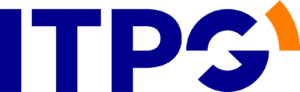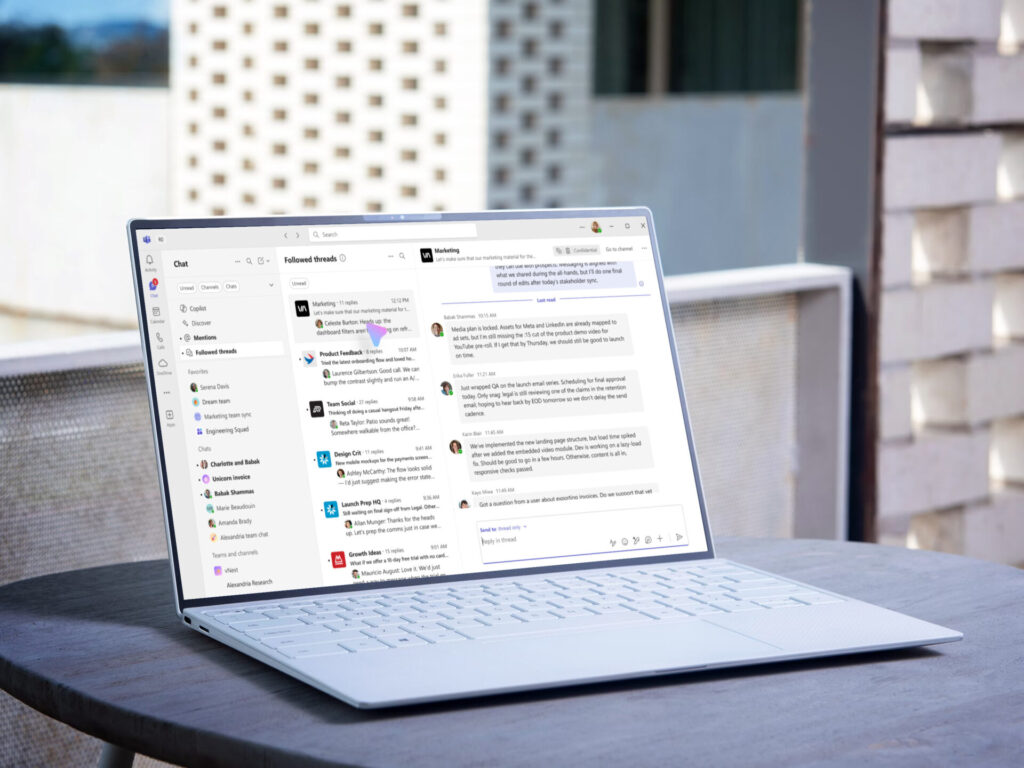LET OP: Gebruik deze instructie NIET voor het toevoegen van een gedeelde mailbox.
Met onderstaande stappen voeg je een extra mailbox toe aan je Outlook client op je PC of laptop..
1. Open de Outlook App op je computer.
2. Klik linksboven op ‘Bestand’ en selecteer ‘Accountinstellingen‘.

3. Selecteer in het dropdown menu voor ‘Accountinstellingen…’
4. Klik op “Nieuw…”

5. Wacht even tot Outlook klaar is met het proberen te detecteren van een emailadres.
6. Vul bij ‘E-mailadres’ het e-mailadres in dat je wilt toevoegen en klik op ‘Verbinding maken’.

7. Voer op het moment dat hier om gevraagd wordt, het wachtwoord in dat bij dit mailadres hoort.
8. Klik op ‘Gereed’.

9. Klik rechtsonder op de knop ‘Sluiten’.
10. Sluit Outlook af en start Outlook opnieuw op.
KLAAR!